Inscription à des cursus
Pour accéder à "l'inscription à des cursus" il faut vous rendre dans le menu "administration" de la plateforme et cliquer sur le lien du même nom.
Vous arriverez alors sur l'écran suivant:
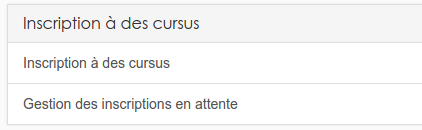
La première option vous permet d'inscrire manuellement des utilisateurs ou des groupes à des cursus.
La seconde option vous permet d'accepter ou de refuser les demandes d'inscription faites depuis le widget "Catalogue de formation".
Inscription à des cursus
Si vous avez cliqué sur la première option, vous arriverez sur un tableau reprenant la liste des cursus que vous avez créés.

Vous pouvez évidement accéder au sous-cursus, il suffit pour cela de cliquer sur la flèche noire à l'extrémité du nom du cursus parent. Cela aura pour effet d'ouvrir l'arborescence de votre cursus.

Ensuite,pour inscrire, rien de plus simple. Il suffit de placer votre souris à coter du nom [du cursus] ou du sous-cursus(admin-cursus.md) et de cliquer quand la silhouette bleue apparait.

Vous avez alors accès à un tableau reprenant toutes les inscriptions à ce cursus.
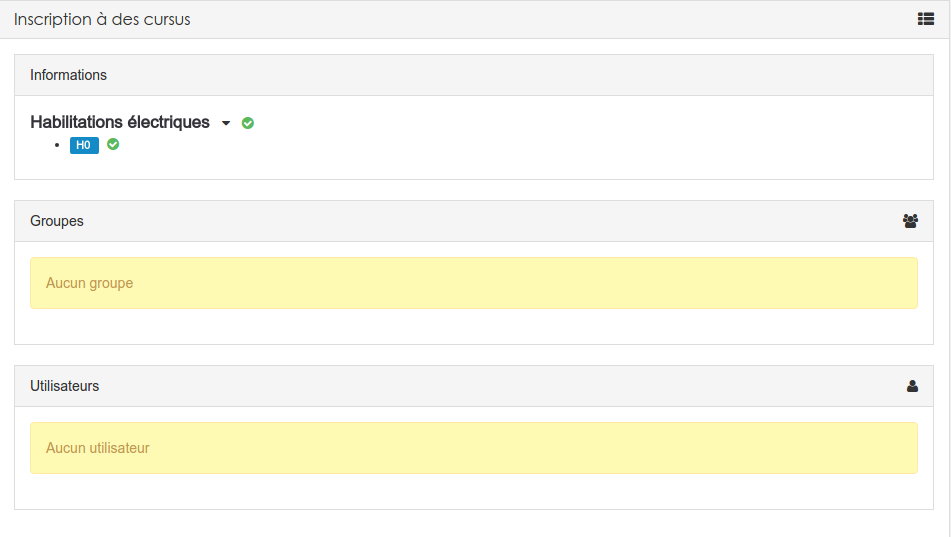
A vous de cliquer sur le bouton

pour inscrire des groupes ou sur le bouton

pour inscrire des utilisateurs isolés.
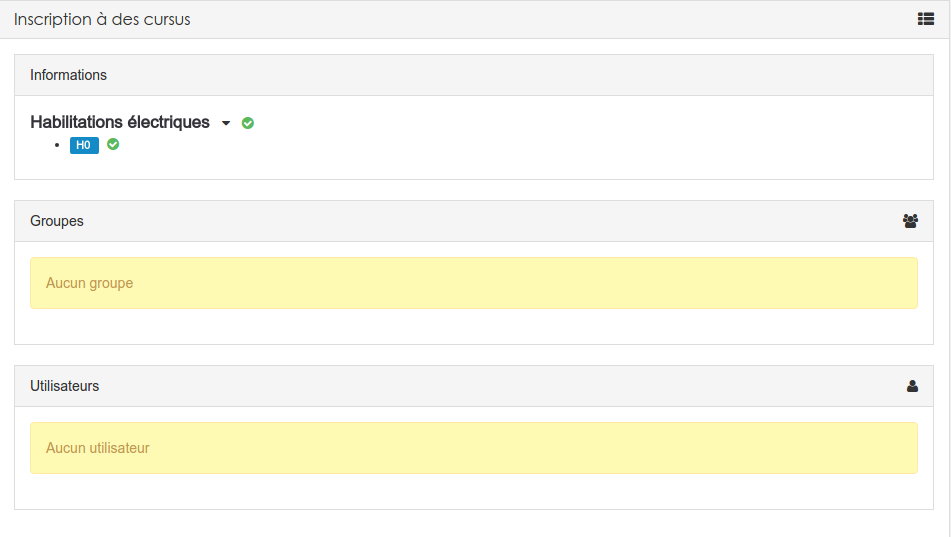
Les utilisateurs ou les groupes seront alors automatiquement inscrits à toutes les formations, reprise dans l'encadrée "informations" à côté desquelles se trouve le petit "v" sur fond vert.

Si certaines formations sont suivies d'une croix sur fond rouge, cela signifie que des blocages ont été paramétrés depuis le cursus. Les utilisateurs/groupes ne seront donc pas inscrits à ces formations.

Si certains utilisateurs/groupes sont déjà inscrits, vous pouvez évidemment les visualiser et si nécessaire les désinscrire depuis cet écran.

Un petit bouton en haut à droite de l'écran vous permet de basculer vers la gestion des inscriptions en attente.
Gestion des inscriptions en attente
Si vous avez choisi cette seconde option, vous arrivez sur un tableau affichant les intitulés de toutes les formations pour lesquelles il y a des demandes d'inscriptions en attentes.
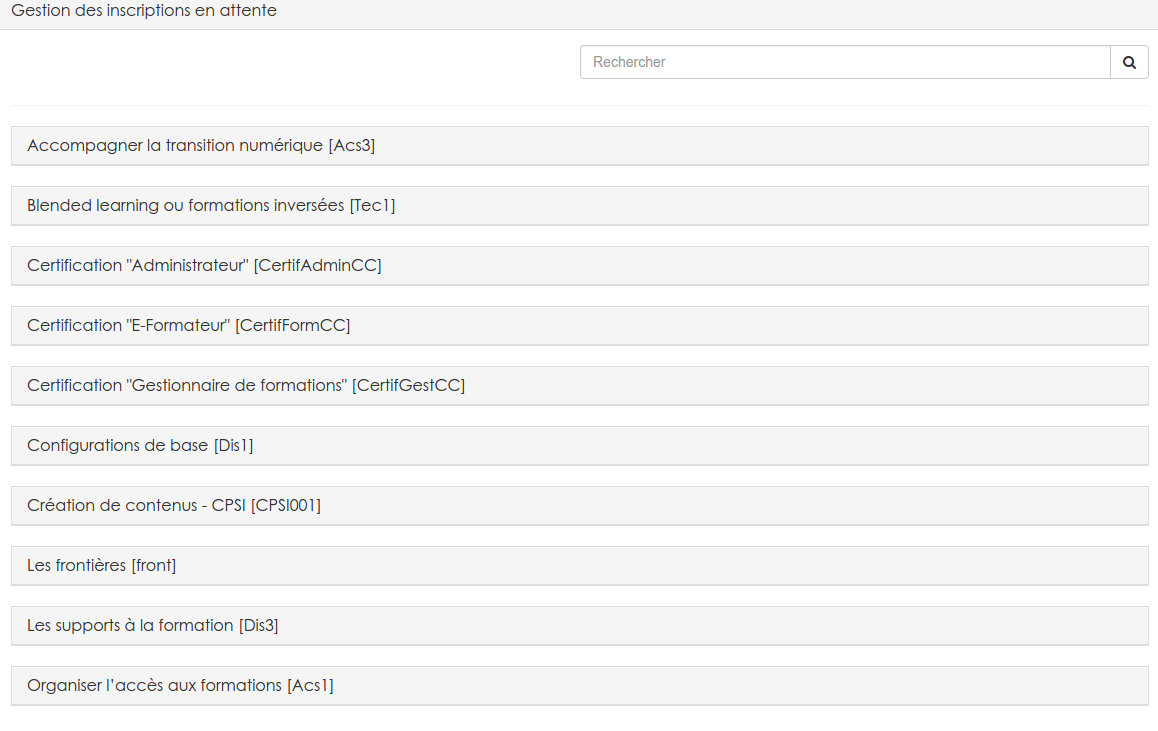
Il vous suffit de cliquer sur un nom de formation pour afficher les demandes en attentes.

Le bouton "v" sur fond vert sert à accepter la demande d'inscription et la croix sur fond rouge sert en toute logique à la refuser.
Au niveau de l'état, vous pouvez rencontrer certains cas particuliers.

"Utilisateur" sur fond bleu indique que l'utilisateur n'a pas encore confirmé sa demande d'inscription.
"Organisation" sur fond rouge indique qu'un responsable de l'organisation dont fait partie l'utilisateur doit encore valider sa demande d'inscription.
La présence de ces comportements dépend des réglages qui ont été effectués sur la session
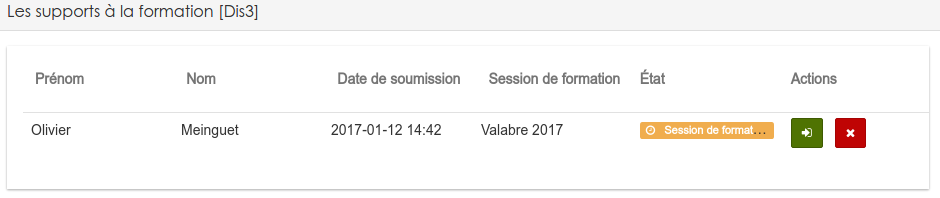
L'indication " Session de formation ..." sur fond orange indique que la session est complète ou inexistante. En cliquant sur le bouton vert, vous pouvez rediriger la demande vers une autre session de formation, à condition qu'il en existe une autre.
